Cách đính kèm tập tin vào email trên iPhone và iPad
Thao tác đính kèm tập tin vào email cũng là bí quyết gửi email kèm hình ảnh trên iPhone và iPad nhanh chóng, đặc biệt hữu ích cho những người sử dụng email để trao đổi công việc và học tập hằng ngày.
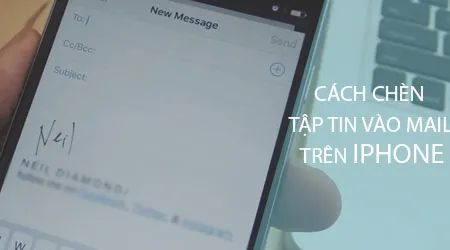
Hướng dẫn chi tiết cách đính kèm tập tin vào email trên iPhone, iPad
Bài viết của Tripi.vn sẽ chia làm hai phần hướng dẫn chèn file vào email trên iPhone, iPad như sau:
* Dành cho ứng dụng Mail mặc định
Trước tiên, hãy khám phá cách đính kèm tập tin vào email bằng ứng dụng Mail mặc định trên iPhone và iPad; quy trình thực hiện như sau:
Bước 1: Mở ứng dụng Mail mặc định trên iPhone hoặc iPad. Trong giao diện chính, chạm vào biểu tượng Soạn thư. Tại khung soạn nội dung, nhấn giữ vào vùng trống để hiện menu tuỳ chọn.
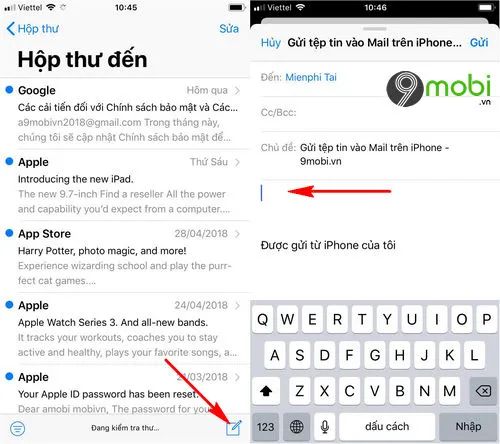
Bước 2: Khi menu xuất hiện, hãy chạm vào biểu tượng Mũi tên để mở rộng, rồi tìm đến tuỳ chọn đính kèm tập tin.

Bạn cũng có thể chọn mục Chèn ảnh/video để thêm những hình ảnh hoặc đoạn phim yêu thích vào email.
Bước 3: Tại tuỳ chọn Thêm tệp đính kèm, chạm để mở. Hệ thống sẽ hiển thị danh sách tệp có thể gửi kèm; chọn tệp mong muốn và hoàn tất.

Bước 4: Ngay sau đó, hệ thống sẽ tải tệp đính kèm vào nội dung thư; bạn chỉ cần nhấn Gửi để hoàn tất.

Hình minh họa dưới đây cho thấy email đã được đính kèm tập tin và gửi thành công trên iPhone/iPad.
* Dành cho ứng dụng Gmail trên iPhone và iPad
Tiếp theo, chúng ta sẽ tìm hiểu cách đính kèm tập tin khi soạn email bằng ứng dụng Gmail trên iPhone và iPad.
- Bạn có thể tải phiên bản Gmail mới nhất cho iPhone tại đây: Download Gmail cho iPhone.
Bước 1: Mở ứng dụng Gmail trên iPhone, chạm biểu tượng Soạn thư. Tại khung soạn thảo, chọn biểu tượng "đính kèm" như hình minh họa.

Bước 2: Để đính kèm tập tin, trước hết hãy cho phép hệ thống truy cập bộ nhớ bằng cách nhấn OK. Sau đó, tuỳ ý chọn hình ảnh hoặc tệp bất kỳ để thêm vào email.

Bước 3: Khi nội dung đã hoàn tất, nhấn Gửi để hoàn thành. Bạn có thể kiểm tra email vừa đính kèm trong mục Thư đã gửi.

Bài viết trên đã hướng dẫn chi tiết cách đính kèm tập tin vào email trên iPhone và iPad, giúp bạn nhanh chóng gửi tài liệu quan trọng lưu trữ trong máy đến bạn bè, đồng nghiệp.
https://Tripi.vn/cach-chen-them-tap-tin-vao-mail-tren-iphone-ipad-23011n.aspx
Nếu đang dùng iPad và gặp sự cố gửi thư, hãy tham khảo bài viết khắc phục lỗi gửi mail trên iPad (bao gồm iPad Air, iPad Air 2…) để tránh gián đoạn trải nghiệm.
Có thể bạn quan tâm

Những bộ phim học đường Nhật Bản đỉnh cao không thể bỏ qua

10 salon cắt tóc nữ đẹp nhất Hà Nội được lòng phái đẹp

Đánh Giá Nước Hoa Hồng Klairs: Chất Lượng, Giá Cả Và Lựa Chọn Tối Ưu

Top những bộ Anime Harem đáng xem nhất

Top những bộ Anime tình cảm đẹp nhất, lãng mạn nhất dành cho người yêu phim Nhật Bản


